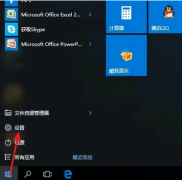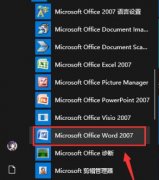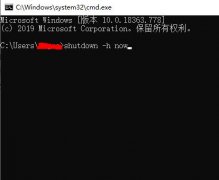每次系统更新都不免让人兴奋,但也可能引发兼容性问题。尤其是当构建的一台性能卓越的PC,面对更新后设备无法正常运行的尴尬局面,无疑是一场噩梦。如何解决这些兼容性问题,并确保您能够充分享受到最新系统带来的性能提升,成为电脑维修专家和DIY爱好者关注的重点。

遇到兼容性问题时,首要检查驱动程序是否及时更新。通常,操作系统更新后,相关硬件的驱动程序也需要更新以匹配新版环境。如果驱动程序不兼容,硬件的功能可能受到限制。访问硬件制造商的官网,下载最新的驱动程序是明智之举。对于显卡、声卡等关键硬件,更新驱动程序后,可以显著提升系统性能。
除了驱动程序,软件兼容性也是一个常见问题。某些应用程序可能在更新后变得不稳定或者无法启动。解决办法常常是检查应用程序的官方网站,查看是否有专门针对新系统版本的修补程序或更新。对于那些无法按照规范提供更新的老旧软件,考虑寻找替代品也是个不错的选择。
另一种有效的方法是使用系统自带的兼容性疑难解答工具。该工具可以帮助识别哪些应用出现了问题,并提供相应的解决方案。这对于不太精通技术的人来说,显得尤为重要。通过快速点击,您即可发现并修复不少兼容性问题,减少繁琐的手动操作。
对于DIY爱好者而言,如果您经常进行硬件升级或系统更新,掌握BIOS设置的基本知识显得尤为重要。某些新硬件在与旧版BIOS结合时,可能会出现兼容性问题。定期检查硬件的BIOS版本,以及是否有可用的更新,确保系统能够顺畅工作。BIOS更新虽有一定风险,但如果操作得当,可以解决很多潜在的问题。
硬件的选择及其与操作系统的兼容性,也值得用户关注。某些新兴的硬件(如高刷新率显示器或高效能的SSD)可能需要最新的操作系统版本才能发挥其最佳性能。在购买之前,可以浏览用户评论或查阅相关评测,以减少未来使用中的麻烦。
不妨考虑恢复系统到更新前的状态。大多数操作系统提供了创建还原点的功能。在更新前创建还原点,可以在遇到兼容性问题时快速恢复系统到之前的工作状态。这对于时间宝贵的用户来说,无疑是一个简单而有效的解决方案。
常见问题解答(FAQ)
1. 更新系统后,驱动程序怎么查找?
您可以访问硬件制造商的官方网站,通常在支持或下载栏目可以找到最新的驱动程序。
2. 旧软件在新系统上不兼容,怎么办?
检查软件官网是否有更新,或考虑寻找替代软件也许是个好主意。
3. 如何访问系统兼容性疑难解答工具?
在控制面板中找到疑难解答选项,点击程序下的运行程序兼容性疑难解答。
4. BIOS更新会影响我的数据吗?
正常情况下,BIOS更新不会删除硬盘上的数据,但建议您在更新之前备份重要文件以防万一。
5. 恢复系统很麻烦吗?
Windows系统通常提供方便的恢复功能,通过控制面板的系统保护设置可以快速恢复到之前的还原点。